Инсталиране на драйвери за HP Probook 4540S
В процеса на използване на лаптоп, често може да се наложи да инсталирате драйвери. За да намерите и успешно да ги инсталирате, има няколко начина.
съдържание
Инсталиране на драйвери за HP Probook 4540S
Както вече споменахме, има няколко начина да се намерят шофьори. Всеки от тях трябва да се има предвид. За да ги използва, потребителят ще трябва да има достъп до интернет.
Метод 1: Официален уебсайт
Един от най-простите опции, който трябва да се използва първо при търсене на правилните драйвери.
- Отворете уебсайта на производителя устройство.
- Намерете раздела "Поддръжка" в горното меню. Задръжте курсора на мишката върху този елемент, а в списъка, който се показва, кликнете върху елемента "Програми и драйвери" .
- Новата страница съдържа прозорец за въвеждане на модела на устройството, в който искате да посочите
HP Probook 4540S. След това кликнете върху бутона "Намиране" . - Отворената страница съдържа информация за лаптопа и драйвера за изтегляне. Ако е необходимо, променете версията на операционната система.
- Превъртете надолу отворената страница и от списъка с наличен софтуер за изтегляне изберете желания и след това кликнете върху бутона "Изтегляне" .
- Пуснете изтегления файл. Кликнете върху "Напред", за да продължите.
- След това трябва да приемете лицензионното споразумение. За да преминете към следващия елемент, кликнете върху "Напред" .
- Накрая ще трябва да изберете папката, която да инсталирате (или да я оставите автоматично). След това ще започне процесът на инсталиране на драйвера.




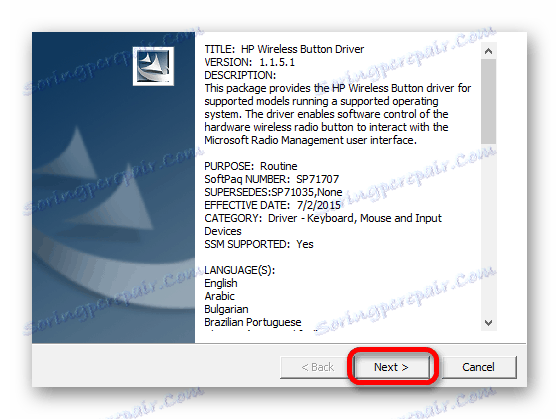
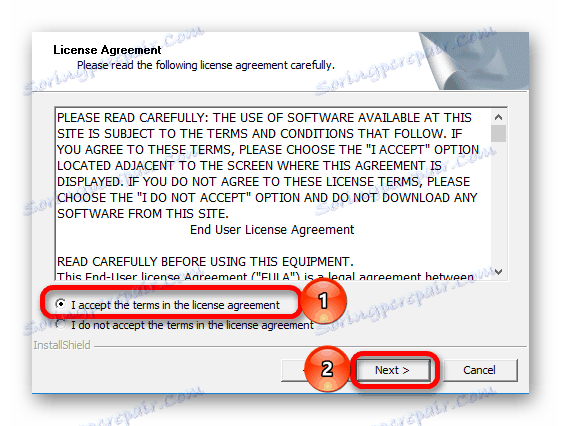
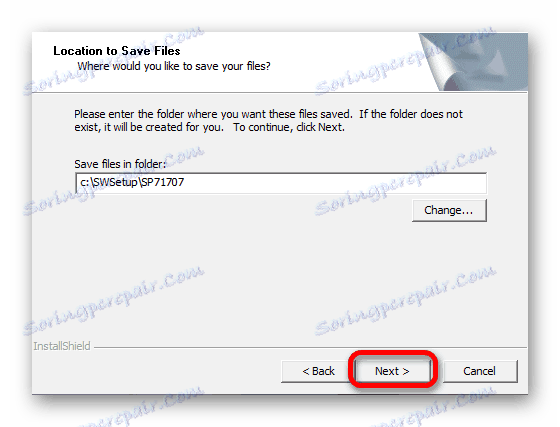
Метод 2: Официална програма
Друга възможност за изтегляне на драйвери е софтуер от производителя. В този случай процесът е малко по-прост, отколкото при предишния, тъй като потребителят няма нужда да търси и изтегля всеки от драйверите поотделно.
- Първо посещение страница с връзка за изтегляне на програмата. На него трябва да намерите и кликнете върху бутона "Изтегляне на помощник-помощник на HP" .
- След успешното изтегляне, стартирайте инсталиращата програма. За да продължите към следващата стъпка, кликнете върху "Напред" .
- В следващия прозорец ще трябва да приемете лицензионното споразумение.
- Когато инсталацията приключи, се появява съответният прозорец.
- Първо, стартирайте инсталираната програма. В отворения прозорец, ако желаете, изберете необходимите настройки. След това кликнете върху "Напред" .
- Остава само да кликнете върху бутона "Проверка за актуализации" и да изчакате резултатите.
- Програмата ще посочи липсващия софтуер. Кликнете върху квадратчетата за отметка до необходимите елементи и кликнете върху "Изтегляне и инсталиране ".





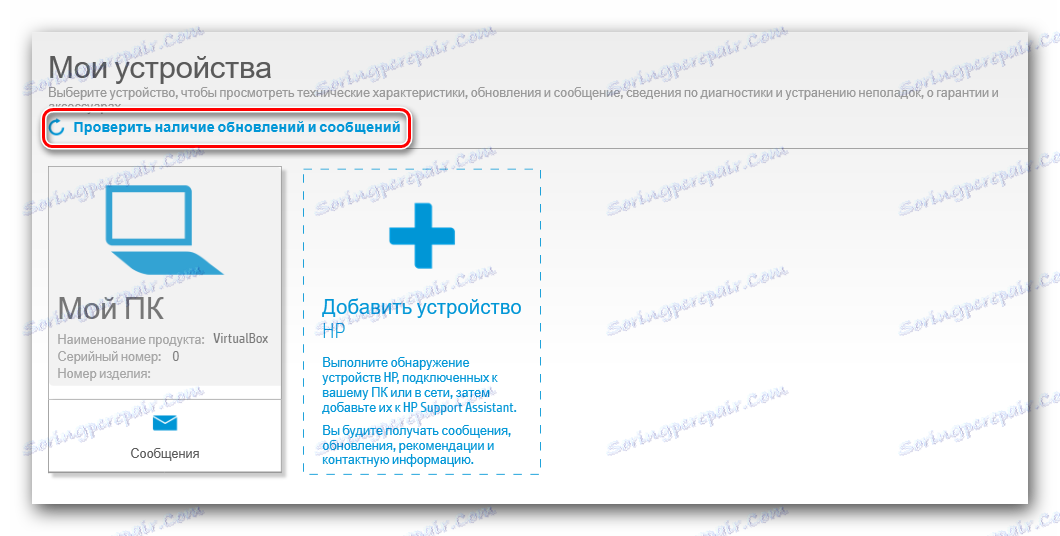
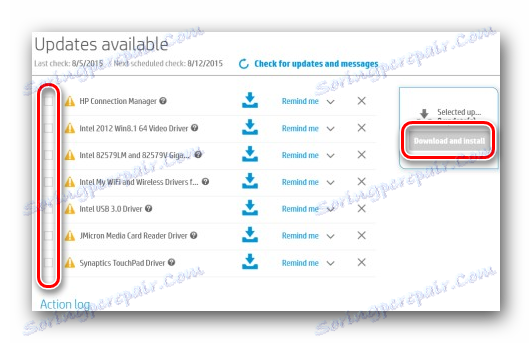
Метод 3: Специален софтуер
След като сте описали официалните методи за намиране на драйвери, можете да отидете на използването на специализиран софтуер. Тя се различава от втория метод, тъй като е подходяща за всяко устройство, независимо от модела и производителя. В този случай има голям брой подобни програми. Най-добрите от тях са описани в отделна статия:
Прочетете повече: Специализиран софтуер за инсталиране на драйвери

Можете самостоятелно да опишете програмата DriverMax , От останалите има прост интерфейс и голяма база данни с драйвери, благодарение на които ще можете да намерите дори и софтуера, който не е наличен на официалния сайт. В този случай си струва да се спомене функцията за възстановяване на системата. То ще бъде полезно в случай на проблеми след инсталирането на програмите.
Прочетете повече: Инсталиране на драйвери с помощта на
Метод 4: Идент. № на устройството
Рядко използвана, но доста ефективна опция за намиране на конкретни драйвери. Приложим към отделни аксесоари за преносими компютри. За да използвате, първо трябва да намерите хардуерния идентификатор, за който ви е необходим софтуер. Можете да направите това чрез "Device Manager" . След това копирайте получените данни и използвайте някой от сайтовете, които работят с такива данни, намерете необходимите данни. Тази опция е малко по-сложна от предишните, но е изключително ефективна.

Прочетете повече: Как да търсите драйвер, използващ идентификационния номер на устройството
Метод 5: Системни инструменти
Последният вариант, най-малко ефективният и най-достъпен, е използването на системни инструменти. Това става чрез "Device Manager" . В него по правило се поставя специална обозначение пред устройства, чиято операция е неправилна или изисква актуализиране на софтуера. Потребителят просто трябва да намери елемента с този проблем и да извърши актуализацията. Това обаче е неефективно, във връзка с което такъв вариант не е много популярен сред потребителите.
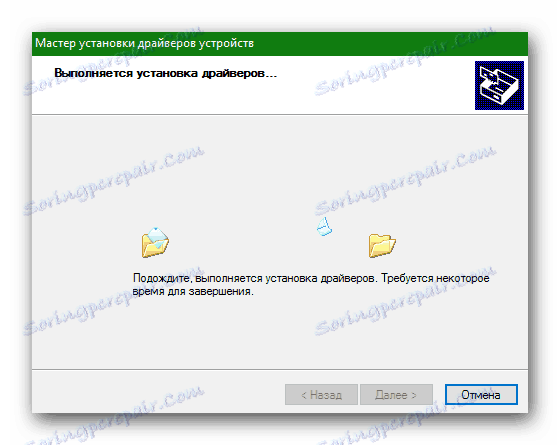
Прочетете повече: Системни инструменти за актуализиране на драйвери
Горните методи описват методи за актуализиране на софтуера за лаптоп. Изборът на кой да се използва остава за потребителя.
